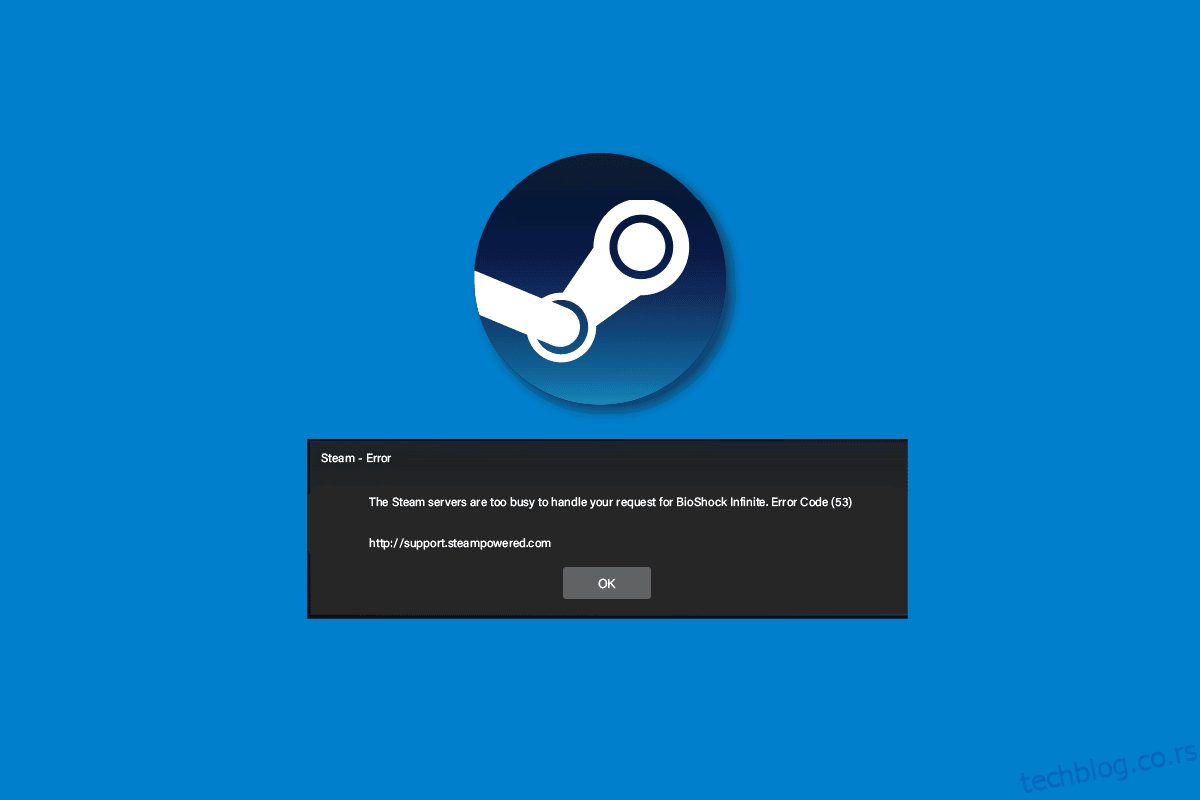Много пута корисници наиђу на грешку 53 Стеам проблем. Овај проблем је уобичајена грешка у Стеам-у и узрокује рушење апликације. Многи корисници се питају шта је Стеам код грешке 53? Па, ова грешка се једноставно јавља када Стеам не може да учита игру на ваш рачунар. У овом водичу ћемо разговарати о разлозима за ову грешку и такође ћемо покушати да одговоримо на ваше питање о томе како да поправим код грешке 53 на Стеам-у.
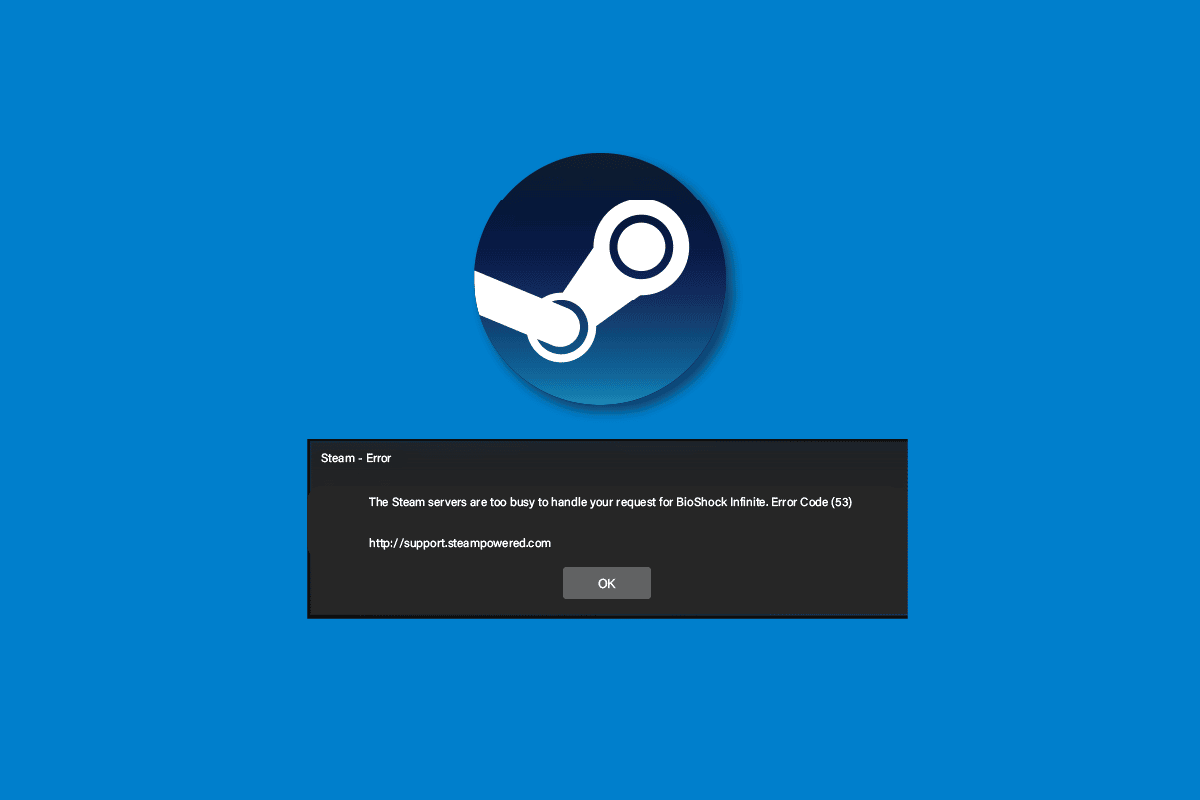
Преглед садржаја
Како да поправите грешку Стеам 53 у оперативном систему Виндовс 10
Грешке са паром могу настати из различитих разлога. Овде су наведени неки од вероватних разлога.
- Проблеми са интернет конекцијом
- Проблеми због неправилног учитавања игре
- Неправилно учитавање апликације Стеам
- Оштећене системске датотеке такође могу узроковати ову грешку
- Проблеми због нежељених датотека на диску
- Проблеми изазвани антивирусним програмом треће стране
- Застарели графички драјвер
- Проблеми узроковани програмима који раде у позадини
- Застарела или оштећена ажурирања за Виндовс
- Грешке Стеам сервера
- Неисправна подешавања за регион преузимања на Стеам-у
- Грешка због недостатка управљачког програма за АмдАС4
- Недостатак компоненте Висуал Ц++ такође може узроковати ову грешку.
Ако бринете о томе како да поправим код грешке 53 на Стеам-у, следите дате методе да бисте решили проблем.
Метод 1: Основне методе за решавање проблема
Ево неколико основних метода за решавање проблема.
1А. Решите проблеме са Интернет везама
Један од најчешћих разлога за грешку 53 Стеам је лоша интернет веза. Да бисте решили ову грешку, вероватно би требало да почнете тако што ћете проверити своју интернет везу и решити проблеме одатле.
- Ако користите интернет преко ВиФи мреже, требало би да размислите о томе да проверите да ли је ВиФи исправно повезан. Ако постоји проблем са вашом ВиФи везом и питате се како да поправим код грешке 53 на Стеам-у, требало би да размислите о томе да га поправите ресетовањем ВиФи рутера.
- Ако користите интернет услуге путем широкопојасних или припејд услуга, уверите се да имате активан интернет план. Такође, уверите се да добијате јаке и стабилне интернет мрежне везе. Ако је проблем са мрежном везом, можете покушати да се повежете са својим мрежним провајдером.
Прочитајте наш водич о томе како да решите проблеме са интернет везом у оперативном систему Виндовс 10.
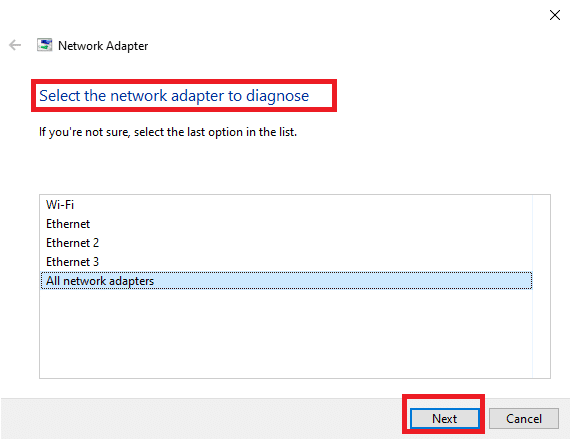
1Б. Поново покрените игру на Стеам-у
Понекад се грешка 53 Стеам јавља због неправилног учитавања игре на Стеам-у. Овај проблем се лако може решити једноставним поновним покретањем игре на Стеам платформи.
1. Изађите из игре.
2. Затворите апликацију Стеам.
3. Сачекајте неколико минута и поново покрените апликацију Стеам.
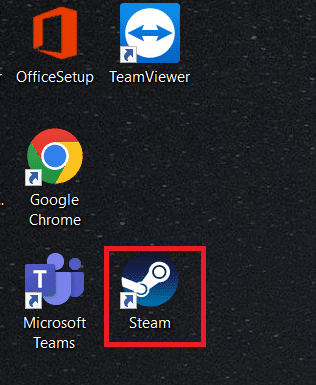
4. Поново отворите игру и погледајте да ли је проблем решен.
1Ц. Поново покрените рачунар
Ако поновно покретање апликације Стеам не реши проблем, можете покушати да поново покренете рачунар. Ако се датотеке игре не учитавају правилно, могу се срушити или приказати грешке као што је Стеам грешка 53.
1. Идите на мени Старт.
2. Крећите се и кликните на дугме за напајање и кликните на Рестарт.
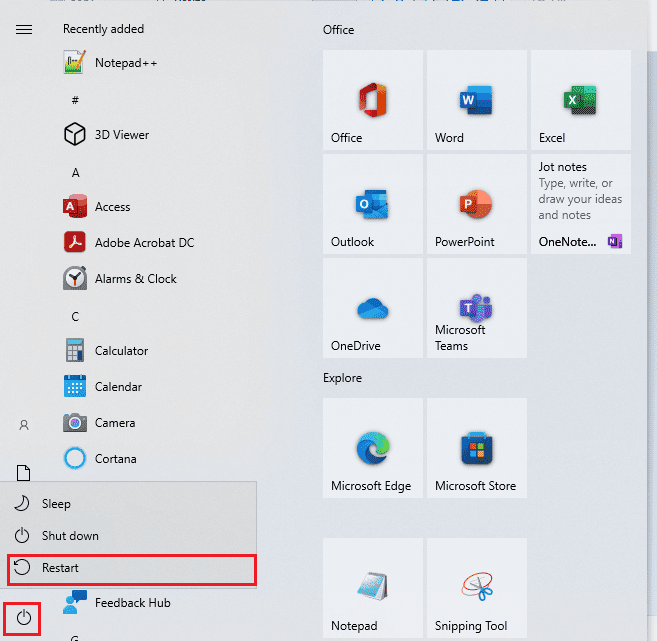
3. Сачекајте да се систем поново покрене и видите да ли је проблем решен са игром.
1Д. Проверите Стеам сервер
Када постоји проблем са Стеам сервером, то може изазвати разне грешке и корисници можда неће моћи да уживају у својим играма. Мораћете да сачекате да програмери реше проблеме са Стеам сервером. У међувремену, можете проверити да ли су сервери искључени тако што ћете посетити Стеамстат веб локацију да погледате статус Стеам сервера за различите игре.
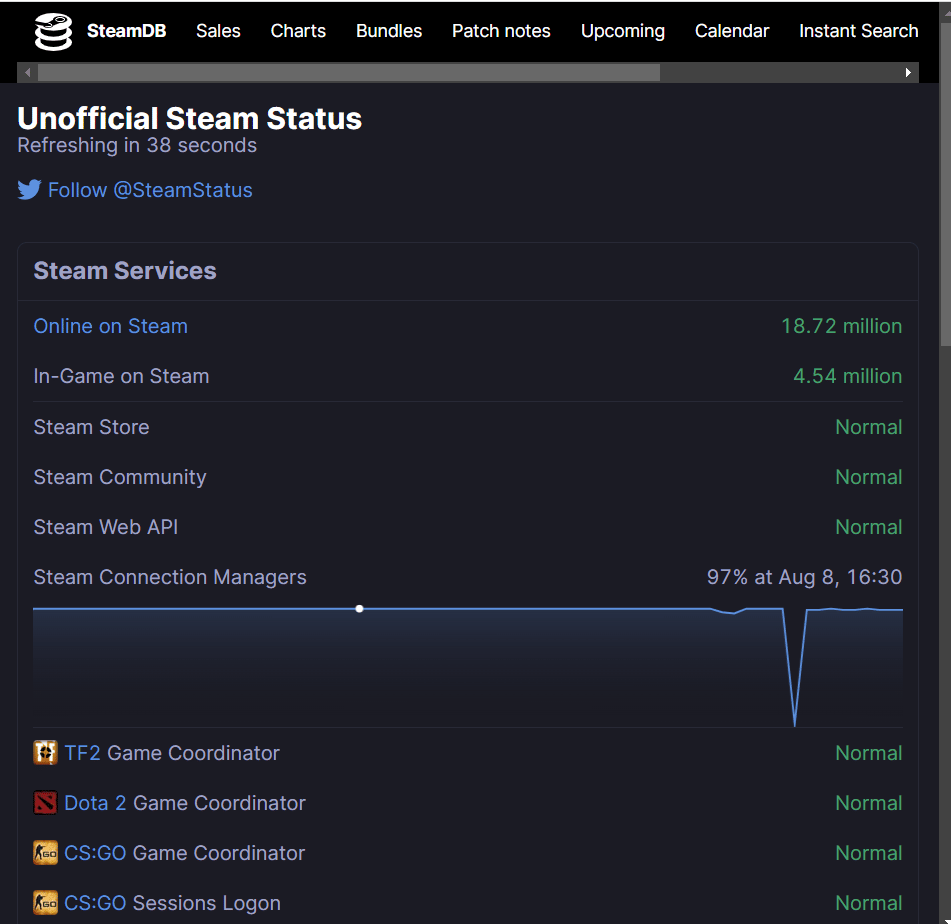
1Е. Затворите конфликтне програме
Један од уобичајених разлога за грешку 53 Стеам су конфликтни позадински програми. Овај проблем се јавља када други програми раде у позадини и изазивају сукоб са апликацијом Стеам. Да бисте решили овај проблем, требало би да затворите све конфликтне програме. Прочитајте наш водич о томе како да завршите задатак у оперативном систему Виндовс 10.
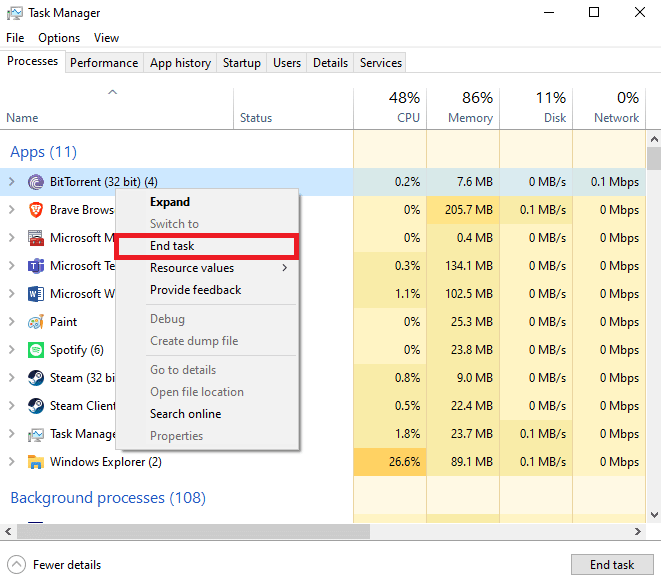
Метод 2: Поправите оштећене датотеке
Понекад је грешка 53 Стеам проблем узрокована оштећеним системским датотекама на вашем рачунару. Овај проблем може да изазове озбиљне проблеме са рачунаром и такође може да изазове различите грешке током покретања програма. Можете да користите уграђена скенирања система да бисте лоцирали и поправили ове оштећене датотеке као што су СФЦ и ДИСМ скенирања. Ови услужни програми вам помажу да поправите оштећене системске датотеке на рачунару. Можете да погледате водич Како да поправите системске датотеке у оперативном систему Виндовс 10 да бисте пратили кораке за покретање СФЦ и ДИСМ скенирања да бисте поправили системске датотеке на рачунару.
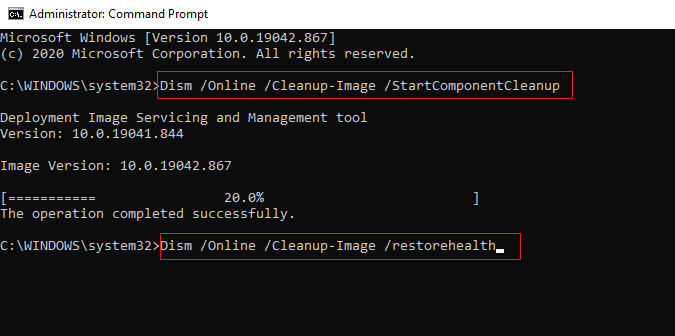
Метод 3: Извршите чишћење диска
Понекад нежељене датотеке у вашој системској библиотеци могу изазвати ову грешку. Да бисте решили грешке због тога, можете покушати да извршите чишћење диска вашег рачунара. Прочитајте наш водич о томе како да користите чишћење диска у оперативном систему Виндовс 10.
Напомена: Уверите се да сте направили потребну резервну копију за важне датотеке јер чишћење диска може да уклони важне датотеке са вашег рачунара. Прочитајте наш водич о томе како да креирате тачку за враћање система у Виндовс 10.
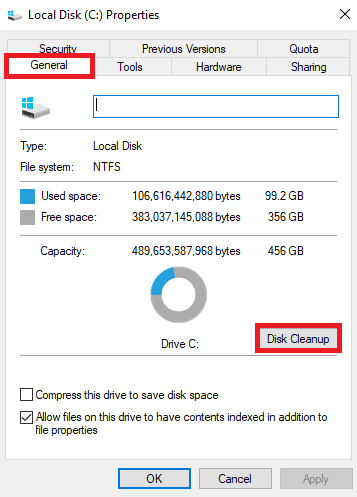
Метод 4: Ажурирајте графичке драјвере
Понекад проблем може бити узрокован оштећеним или застарелим графичким драјверима на вашем рачунару. Да бисте решили овај проблем, мораћете ручно да ажурирате своје графичке драјвере на рачунару. Погледајте водич за 4 начина ажурирања графичких драјвера у оперативном систему Виндовс 10 да бисте ажурирали управљачке програме за графику на рачунару.
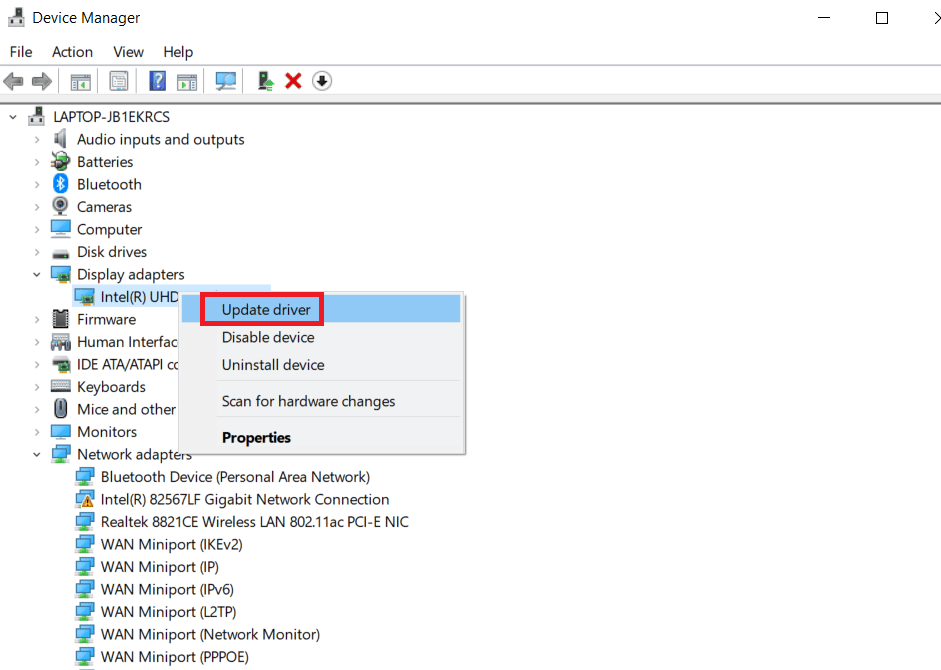
Метод 5: Ажурирајте Виндовс
Ако не знате како да поправим код грешке 53 на Стеам-у, онда да бисте решили овај проблем, можете ручно да проверите да ли има ажурирања за Виндовс на свом рачунару. Погледајте Како да преузмете и инсталирате Виндовс 10 да бисте инсталирали најновије исправке за Виндовс на свој рачунар.
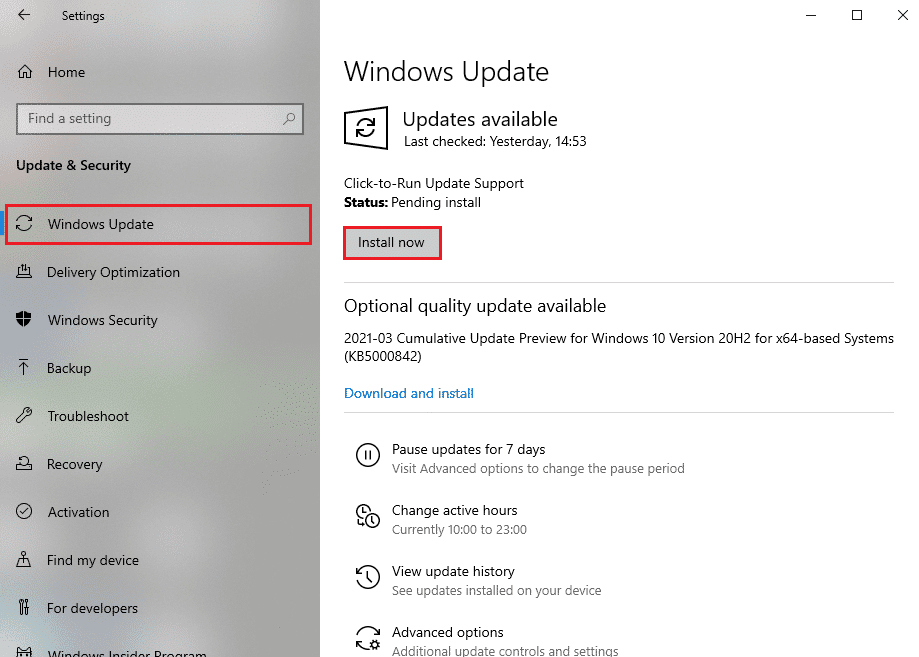
Метод 6: Промените регион преузимања
Многи корисници су открили да је грешка Стеам 53 узрокована њиховим изабраним регионом за преузимање. Такође можете да исправите ову грешку тако што ћете променити регион за преузимање у апликацији Стеам.
1. У старт менију откуцајте Стеам и отворите га.
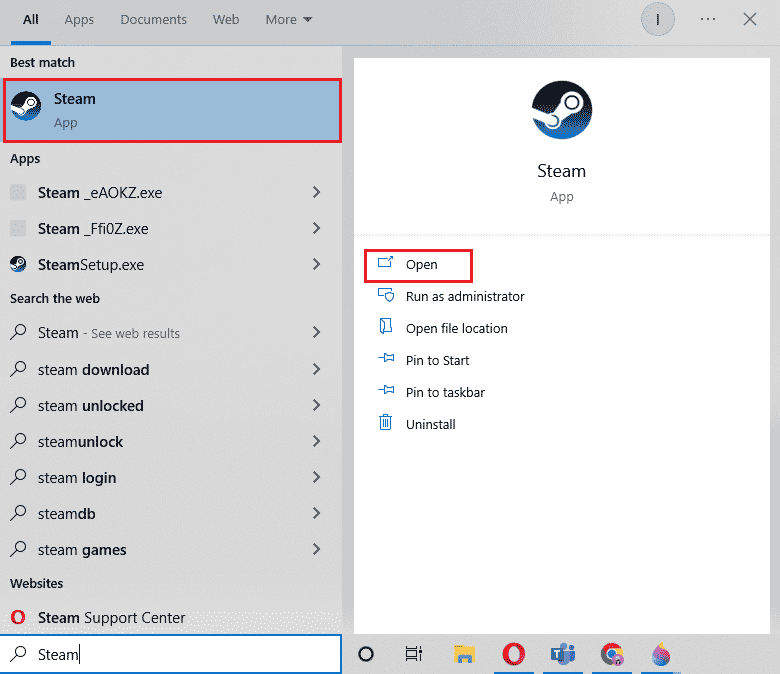
2. Кликните на картицу Виев, а затим кликните на Сеттингс.
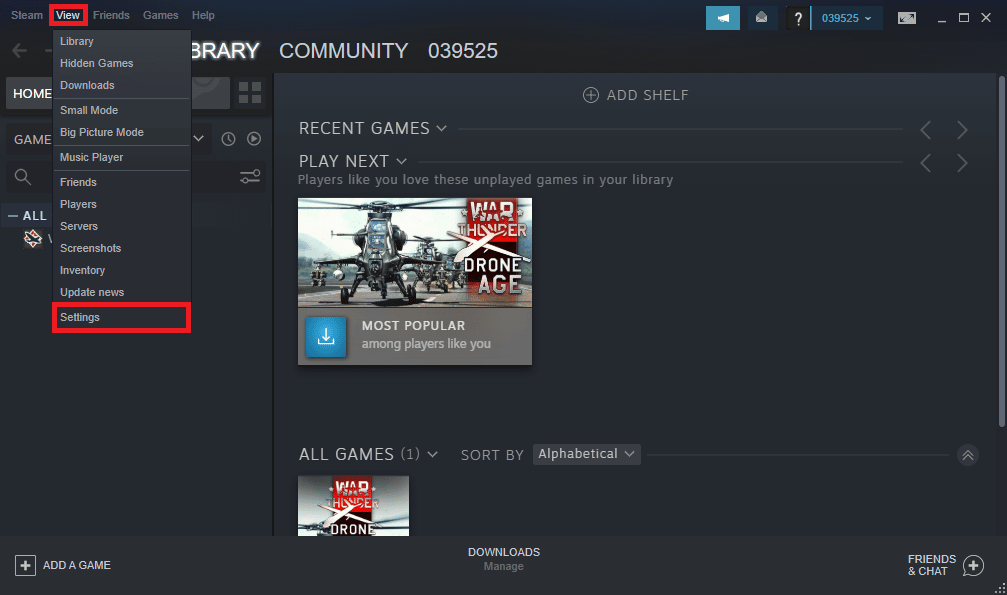
3. У прозорима Подешавања кликните на Опције преузимања.
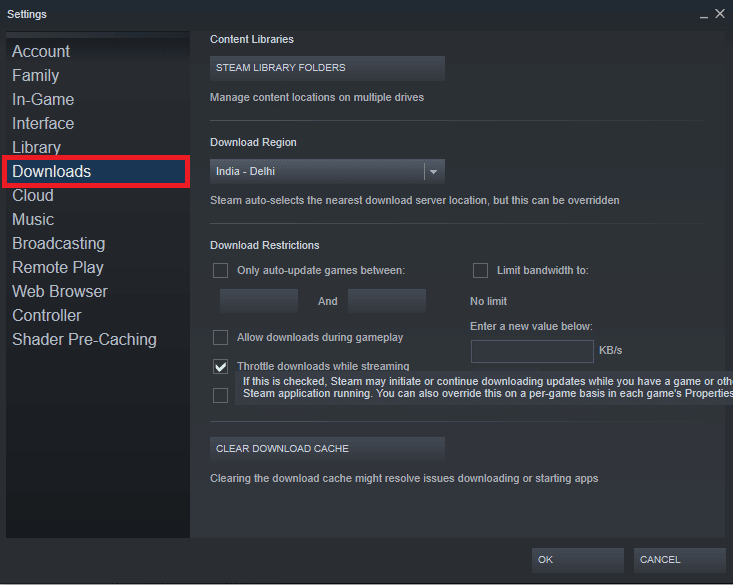
4. Пронађите регион за преузимање.
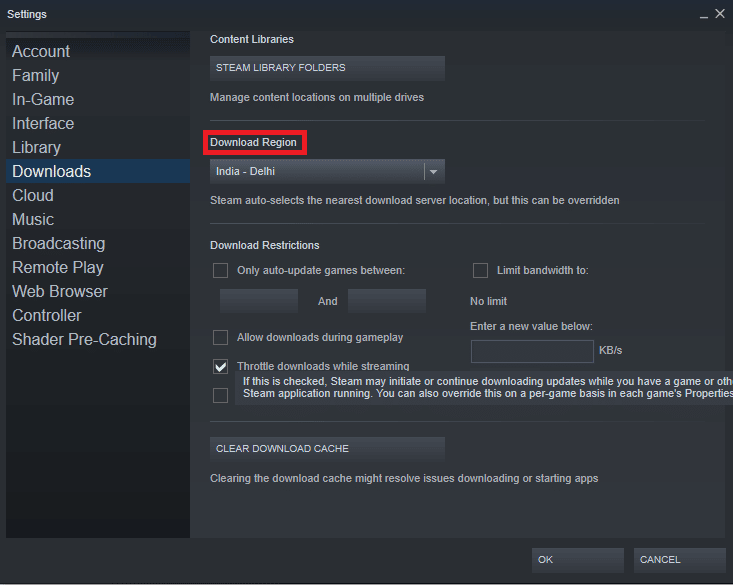
5. Промените регион преузимања.
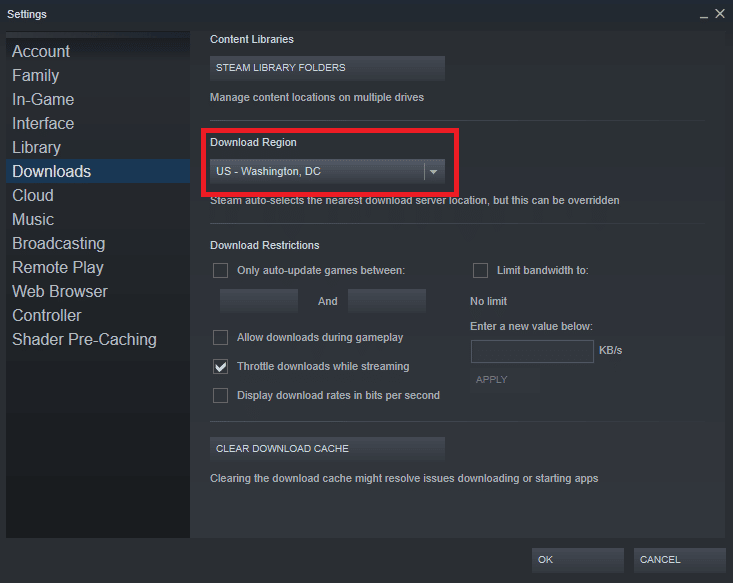
6. Кликните на ОК да бисте сачували промене.
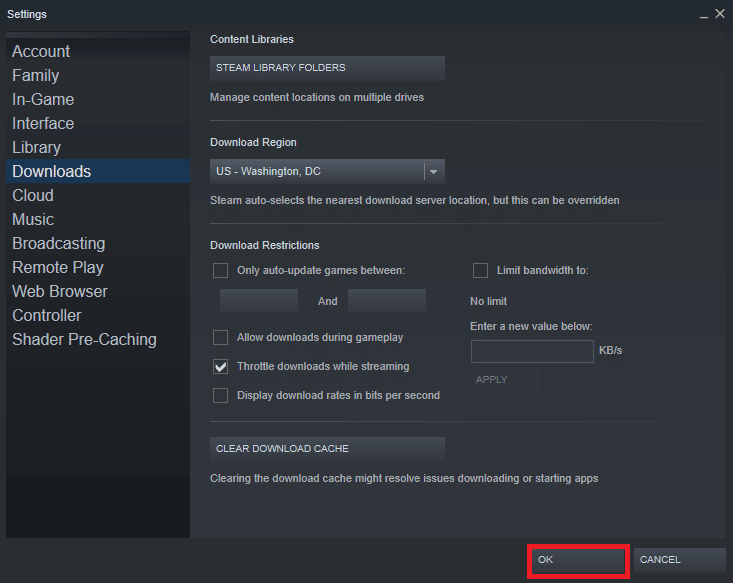
7. Поново покрените Стеам да видите да ли је грешка отклоњена.
Метод 7: Инсталирајте управљачки програм уређаја АмдАС4
Ако користите АМД чипсет на рачунару грешка 53 Проблем са Стеам-ом може бити узрокован недостајућим АмдАС4 драјвером. Многи корисници су пријавили да је ову грешку проузроковао недостајући драјвер за АмдАС4 и да је његово инсталирање решило проблем.
1. Притисните тастер Виндовс, откуцајте Девице Манагер и кликните на Опен.
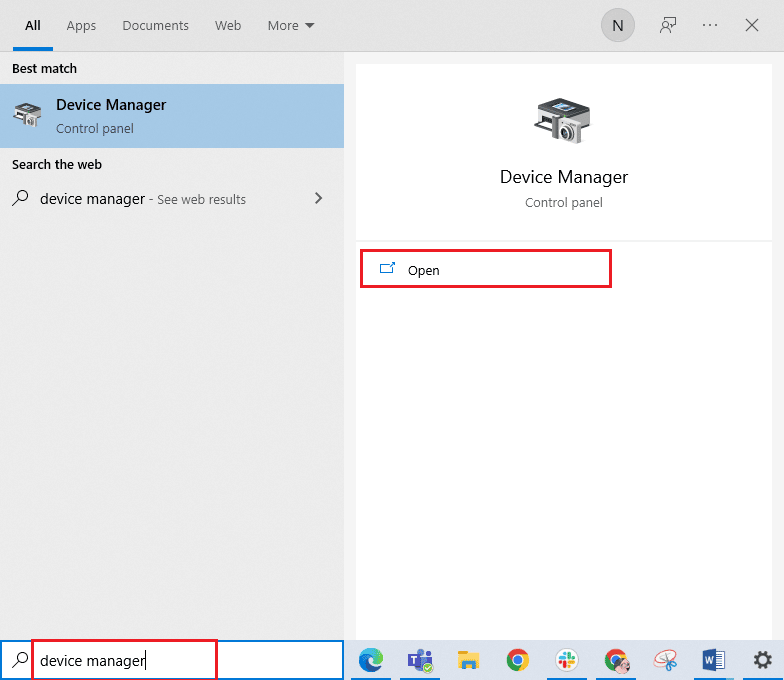
2. Овде пронађите управљачки програм за АмдАС4.
3. Ако не пронађете овај управљачки програм, кликните на картицу Радња.
4. Изаберите опцију Додај застарели хардвер.
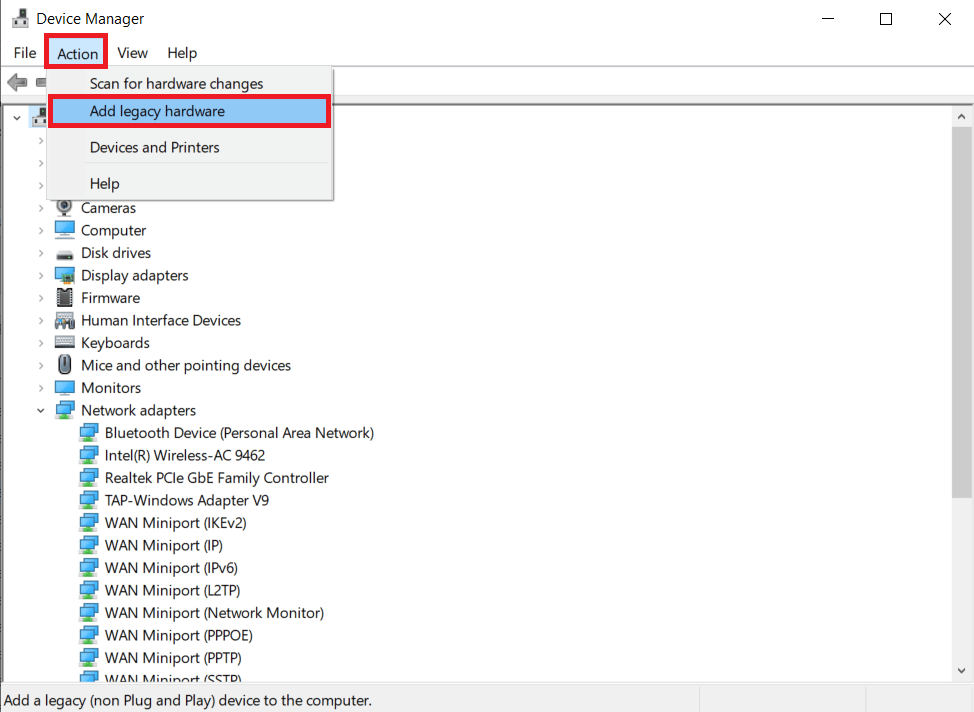
5. Кликните на дугме Даље > у дијалогу Додај хардвер.
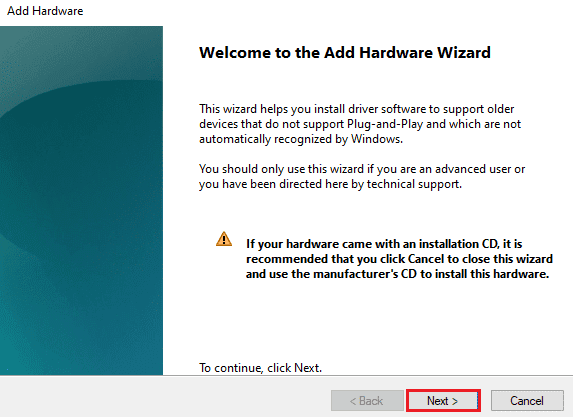
6. Сада изаберите Инсталирај хардвер који сам ручно изабрао са листе (Напредно) и кликните на Даље.
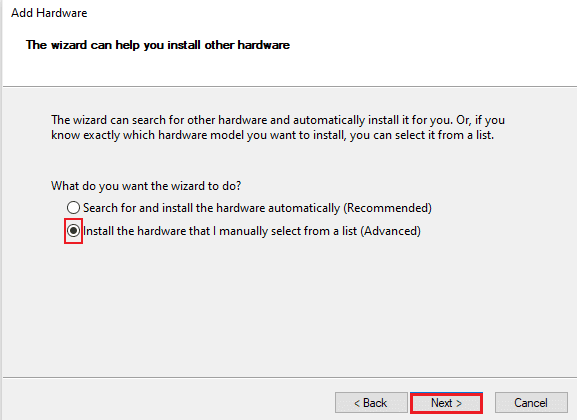
7. Затим изаберите Прикажи све уређаје и кликните на Нект.
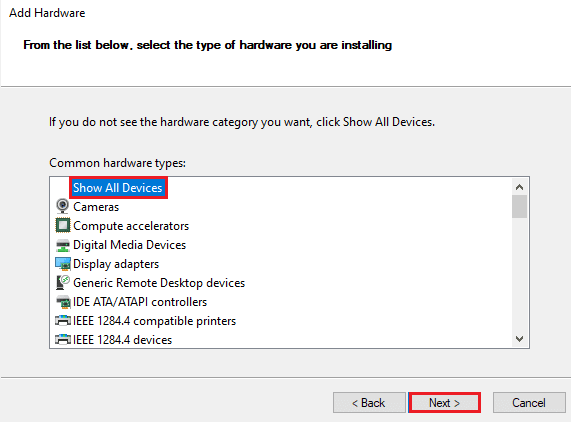
8. Пронађите управљачки програм за АмдАС4 са листе и инсталирајте га пратећи упутства на екрану.
Метод 8: Направите изузетак за Стеам игру
Пошто онемогућавање антивирусног програма може учинити ваш рачунар рањивим на вирусе и малвер, можда ћете желети да користите алтернативу за онемогућавање антивируса. У овом случају, можете направити изузетак за апликацију Стеам на свом антивирусном програму треће стране. Прављење изузетка ће спречити антивирус да скенира Стеам датотеку и проблем са грешком 53 Стеам ће бити решен. Можете додати апликацију Стеам као изузетак у свој антивирусни програм да бисте избегли ову грешку.
Напомена: Различити антивирусни програми користе различита подешавања за додавање програма као изузеци следећи кораци су за Аваст антивирусни програм.
1. Притисните тастер Виндовс, откуцајте Аваст и кликните на Отвори.

2. Крећите се и кликните на Мени.
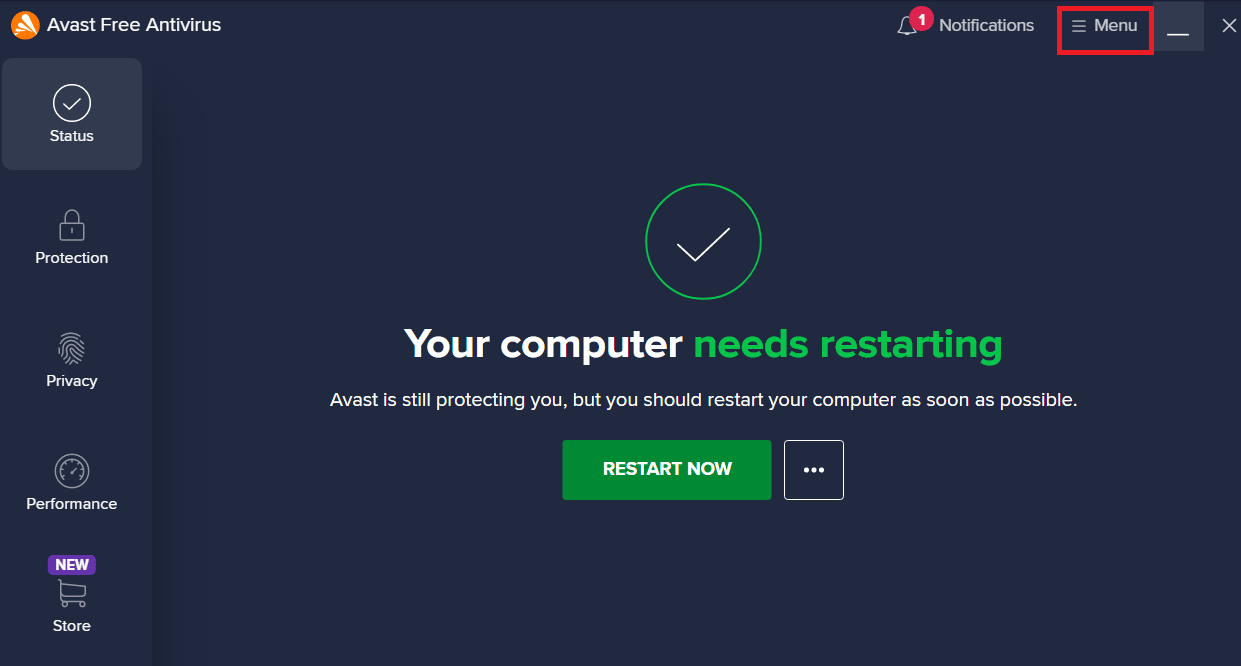
3. Сада кликните на Подешавања.
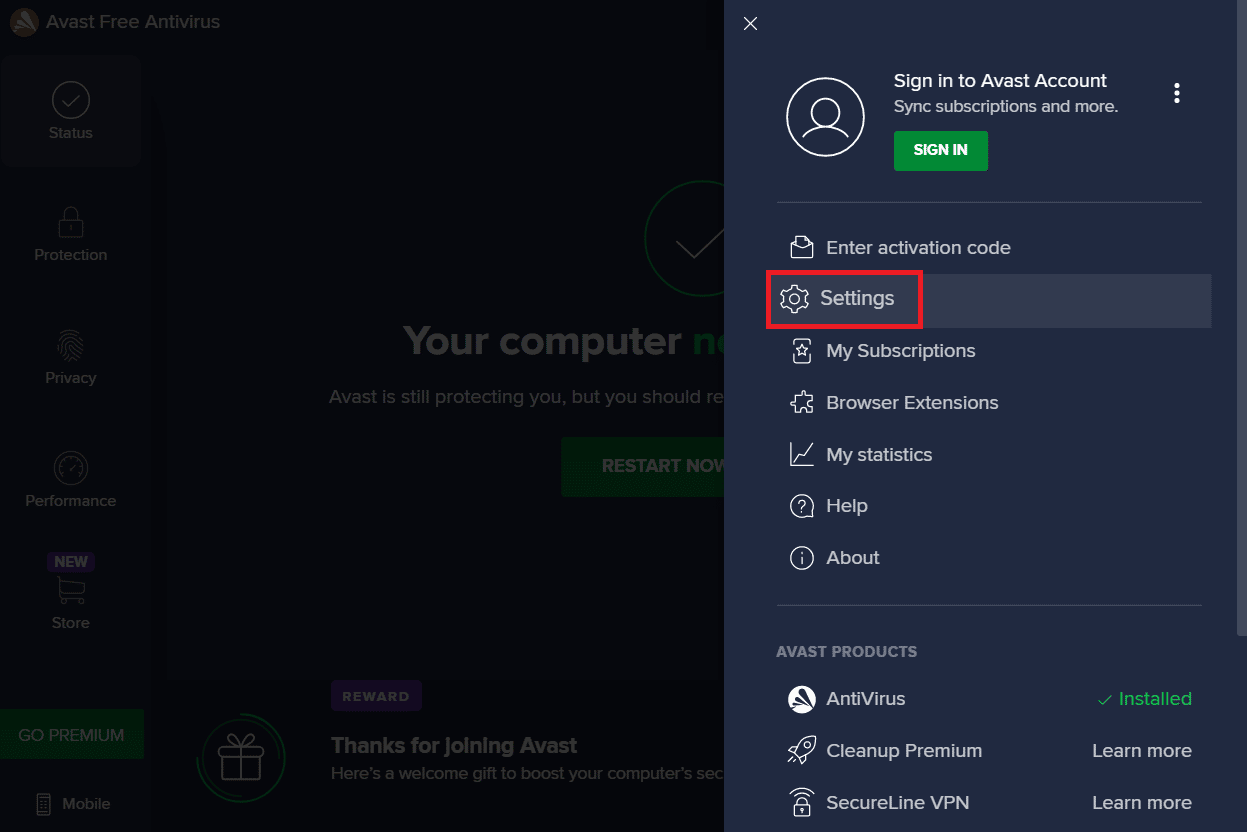
4. Крећите се и кликните на Генерал. Затим кликните на Додај изузетке.
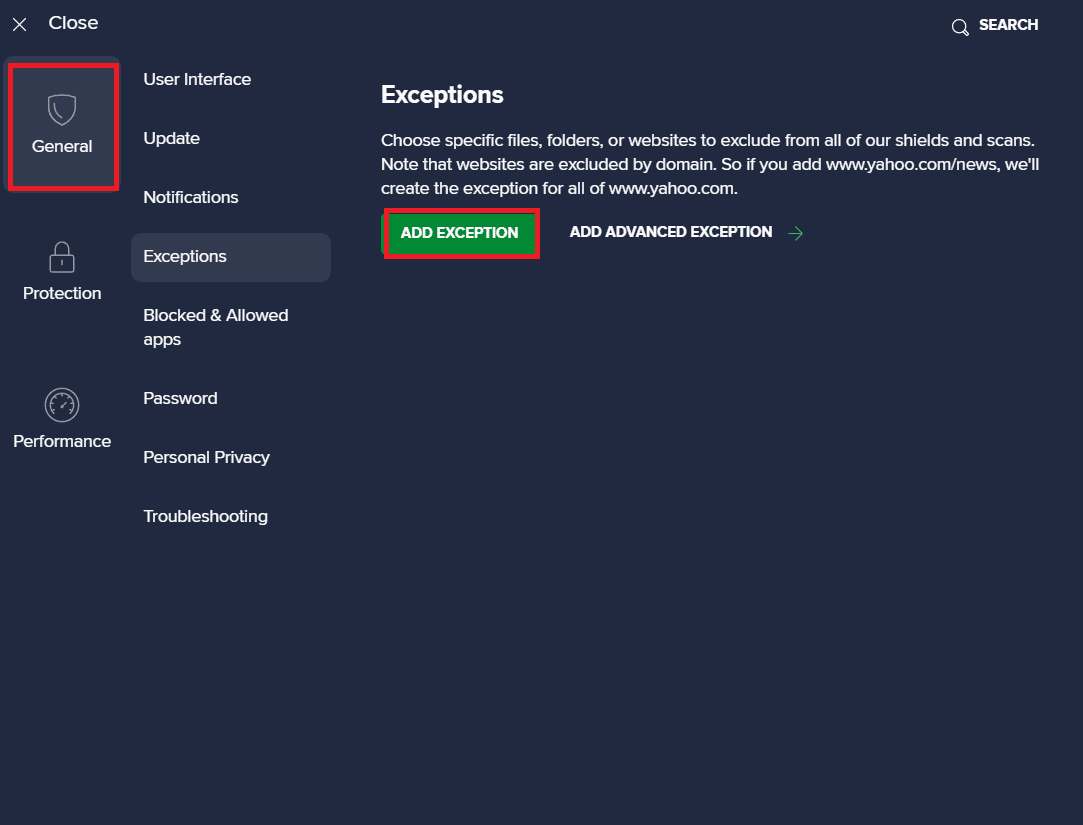
5. На крају додајте Стеам у траку за претрагу и кликните на Бровсе да пронађете његову локацију, а затим кликните на ДОДАЈ ИЗУЗЕТАК.
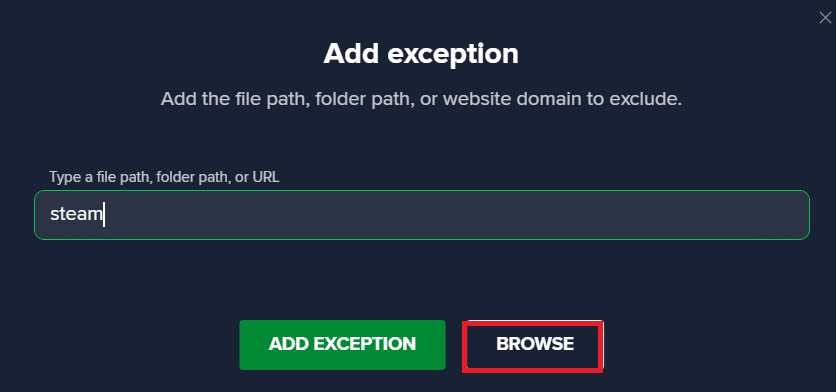
Метод 9: Онемогућите антивирусни програм треће стране (ако је применљиво)
Такође је могуће да је грешка 53 Стеам проблем узрокован антивирусом треће стране на вашем рачунару. Генерално, када антивирусни програм лажно класификује датотеку игре као могући малвер или вирус, може блокирати или избрисати датотеку што доводи до различитих грешака. Можете да погледате водич Како привремено онемогућити антивирусни програм у оперативном систему Виндовс 10 да бисте безбедно онемогућили антивирусни програм на рачунару.
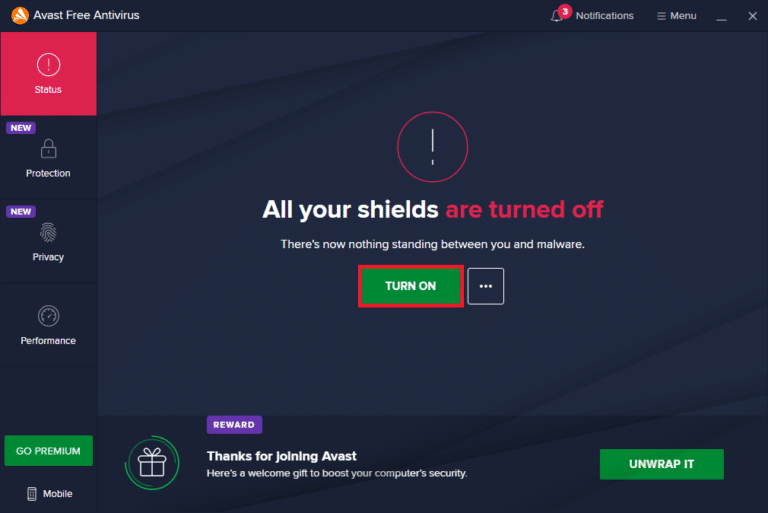
Метод 10: Поново инсталирајте Мицрософт Висуал Ц++ Редистрибутабле
Многи корисници су открили да је грешка 53 Стеам проблем узрокован недостатком Мицрософт Висуал Ц++ датотека које се могу редистрибуирати или застарелог пакета за редистрибуцију. Можете покушати да поново инсталирате визуелне компоненте да бисте решили овај проблем. Погледајте наш водич за реинсталирање Мицрософт Висуал Ц++ за редистрибуцију да бисте поново инсталирали пакет на рачунар.
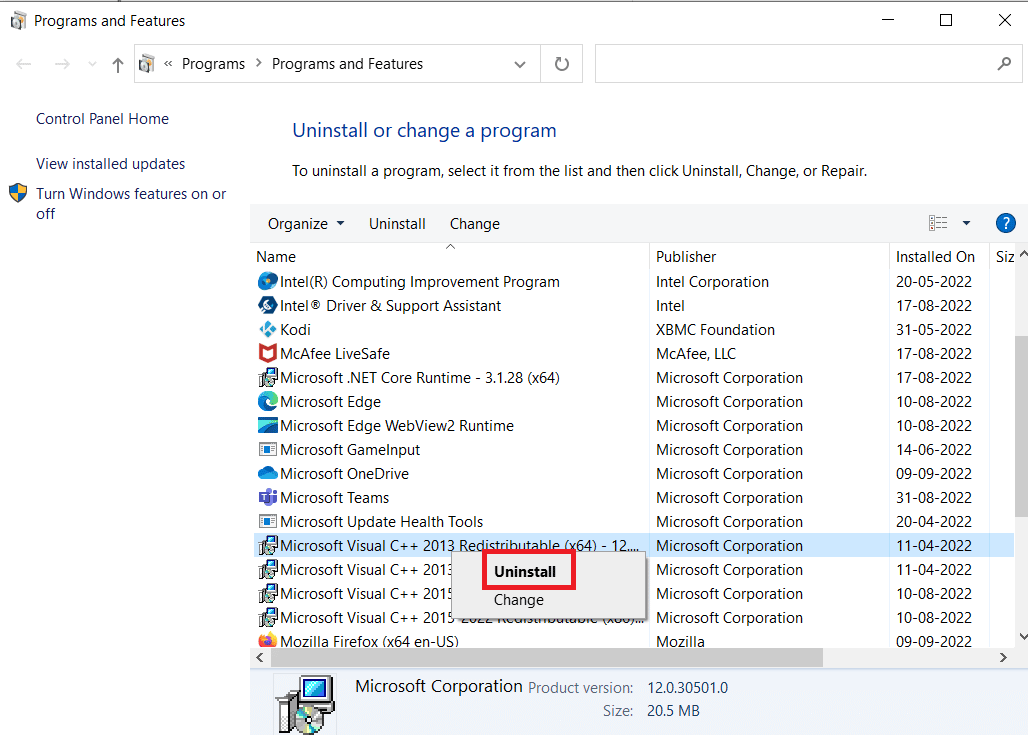
Метод 11: Форматирајте системски диск
Ако ниједна од претходно наведених метода не ради и ви и даље имате исту грешку. Ово можете покушати да решите тако што ћете поново форматирати системску диск јединицу.
Напомена: Генерално, овај метод се не препоручује за ову грешку. Форматирањем диск јединице ће се обрисати сви подаци на диску. Стога користите овај метод када је потребно и обавезно направите резервну копију важних датотека. Прочитајте наш водич о томе како да креирате тачку за враћање система у Виндовс 10.
1. Притисните Виндовс + Е да отворите Филе Екплорер и идите на Овај рачунар.
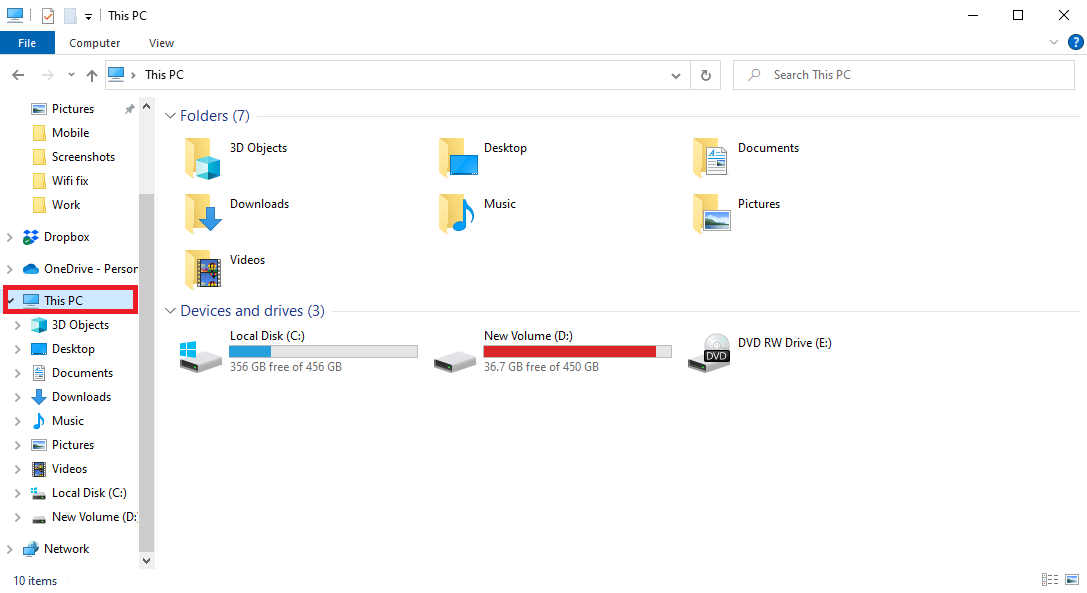
2. Пронађите и кликните десним тастером миша на главни диск директоријума (обично Ц:) где се игра налази и изаберите опцију Формат….
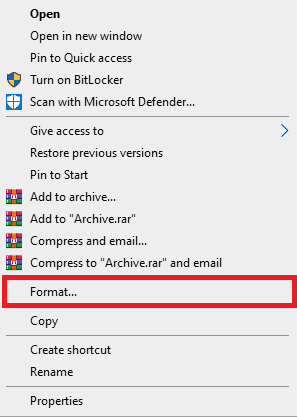
3. Изаберите опцију НТФС у оквиру за дијалог.
4. На крају, кликните на Формат и сачекајте да се процес заврши.
Метод 12: Поново инсталирајте Стеам
Ако претходни метод не помогне, можете покушати да поправите грешку 53 Стеам проблем тако што ћете поново инсталирати апликацију Стеам.
1. Отворите Стеам и кликните на Стеам у горњем левом углу. Овде изаберите опцију Подешавања у менију.

2. На картици Преузимања кликните на ФОЛДЕРС СТЕАМ БИБЛИОТЕКЕ да бисте отворили менаџер складиштења.

3. Изаберите локални диск на коме су игре инсталиране. Овде смо изабрали Локални погон (д).
Напомена: Подразумевана локација за инсталацију Стеам игара је Локални диск (ц).
4. Кликните на три тачке и изаберите Бровсе Фолдер да отворите фасциклу стеамаппс.

5. Кликните на СтеамЛибрари као што је приказано испод да бисте се вратили назад.
Напомена: Ако нисте могли да пронађете СтеамЛибрари у адресној траци, идите на претходну фасциклу и потражите фасциклу СтеамЛибрари.
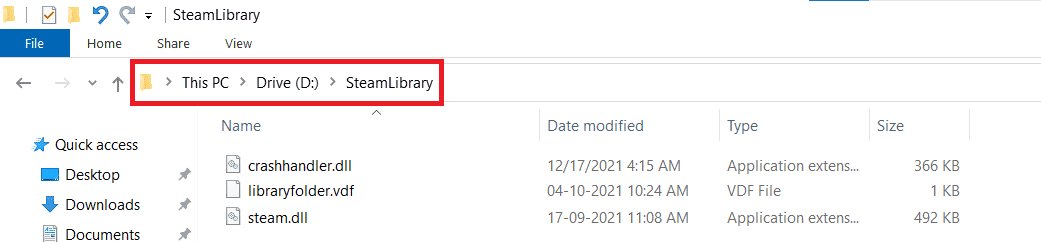
6. Копирајте фасциклу стеамаппс тако што ћете заједно притиснути тастере Цтрл + Ц.
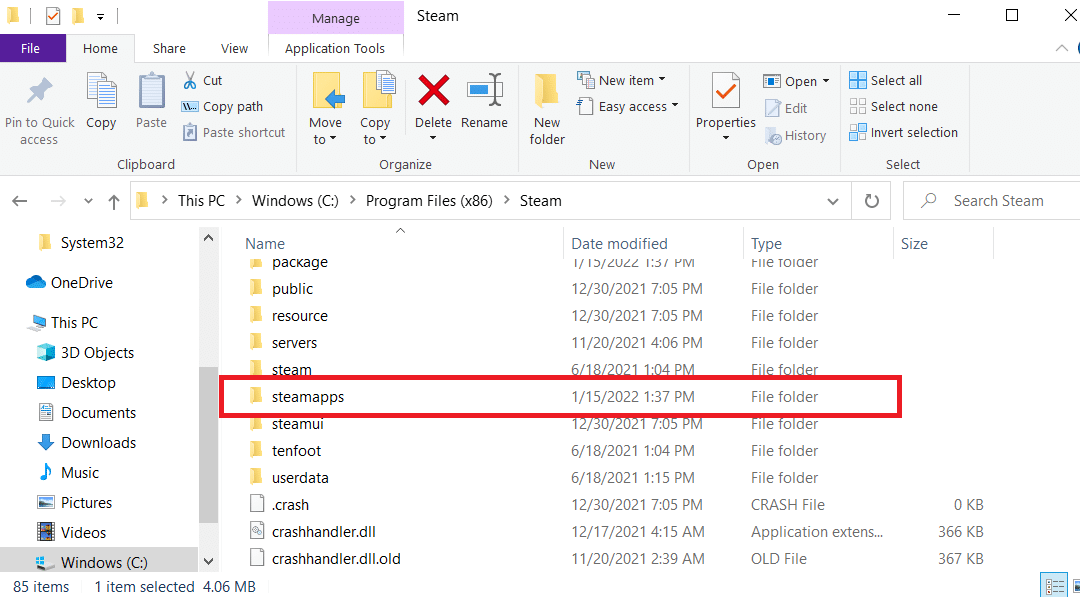
7. Налепите фасциклу стеамаппс на другу локацију за резервну копију тако што ћете истовремено притиснути тастере Цтрл + В.
8. Притисните тастер Виндовс, откуцајте Цонтрол Панел, а затим кликните на Опен.

9. Идите по опцији деинсталирања програма у оквиру Програми.
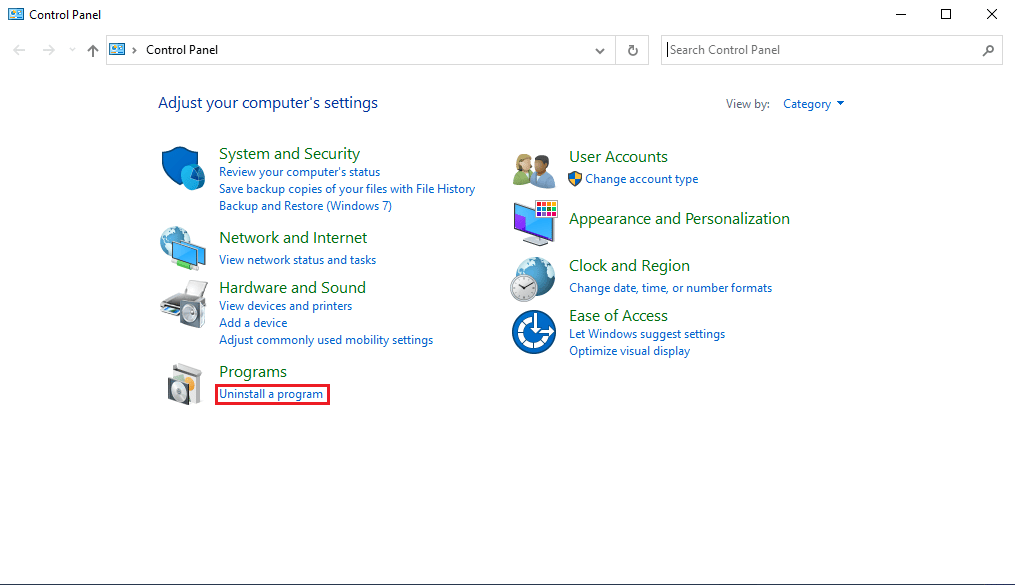
10. Пронађите Стеам и кликните десним тастером миша на њега.
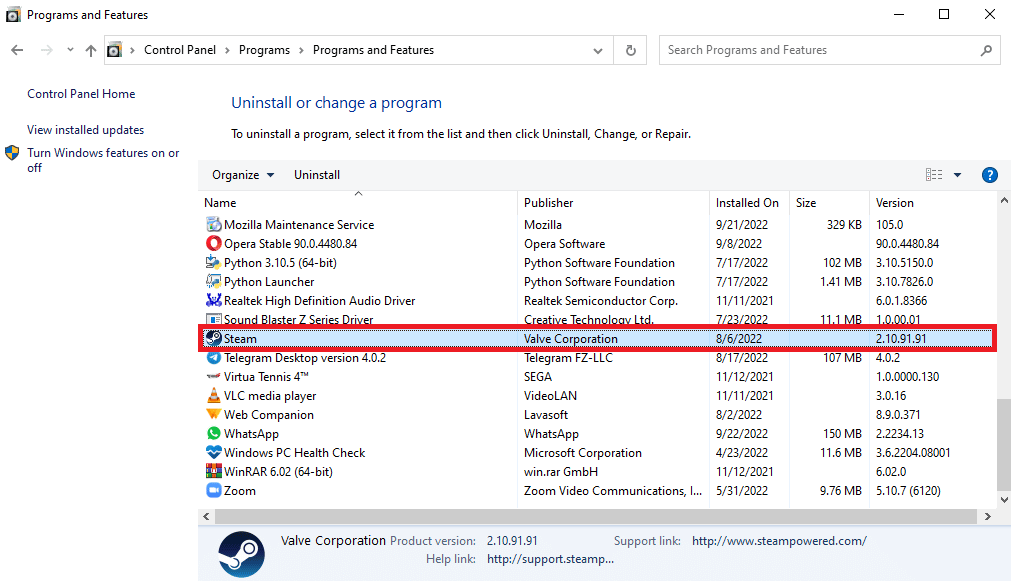
11. На крају кликните на Деинсталирај.
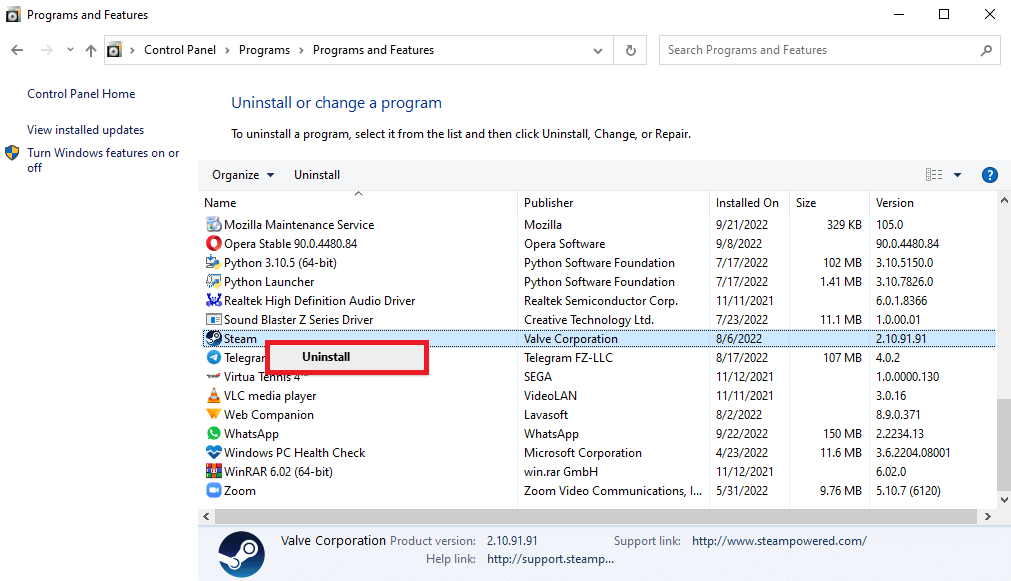
12. Кликните на Да у УАЦ одзивнику.
13. Кликните на Деинсталирај да потврдите деинсталацију.
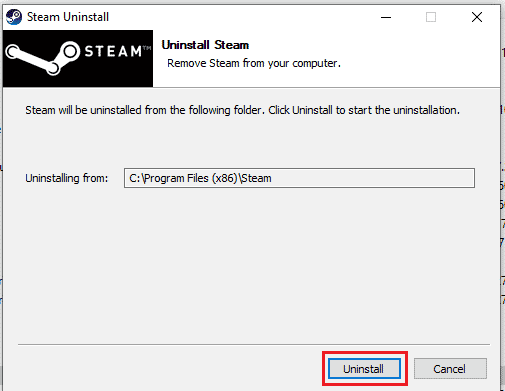
14. Кликните на Затвори када се апликација у потпуности деинсталира са система.
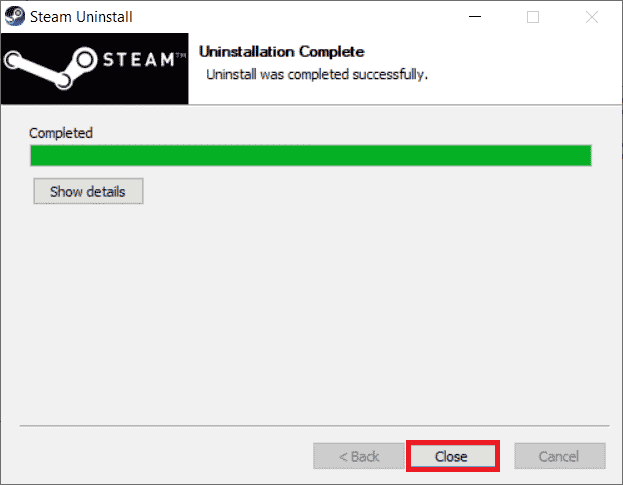
15. Кликните на Старт, откуцајте %лоцалаппдата% и притисните тастер Ентер.

16. Сада, кликните десним тастером миша на фасциклу Стеам и избришите је.
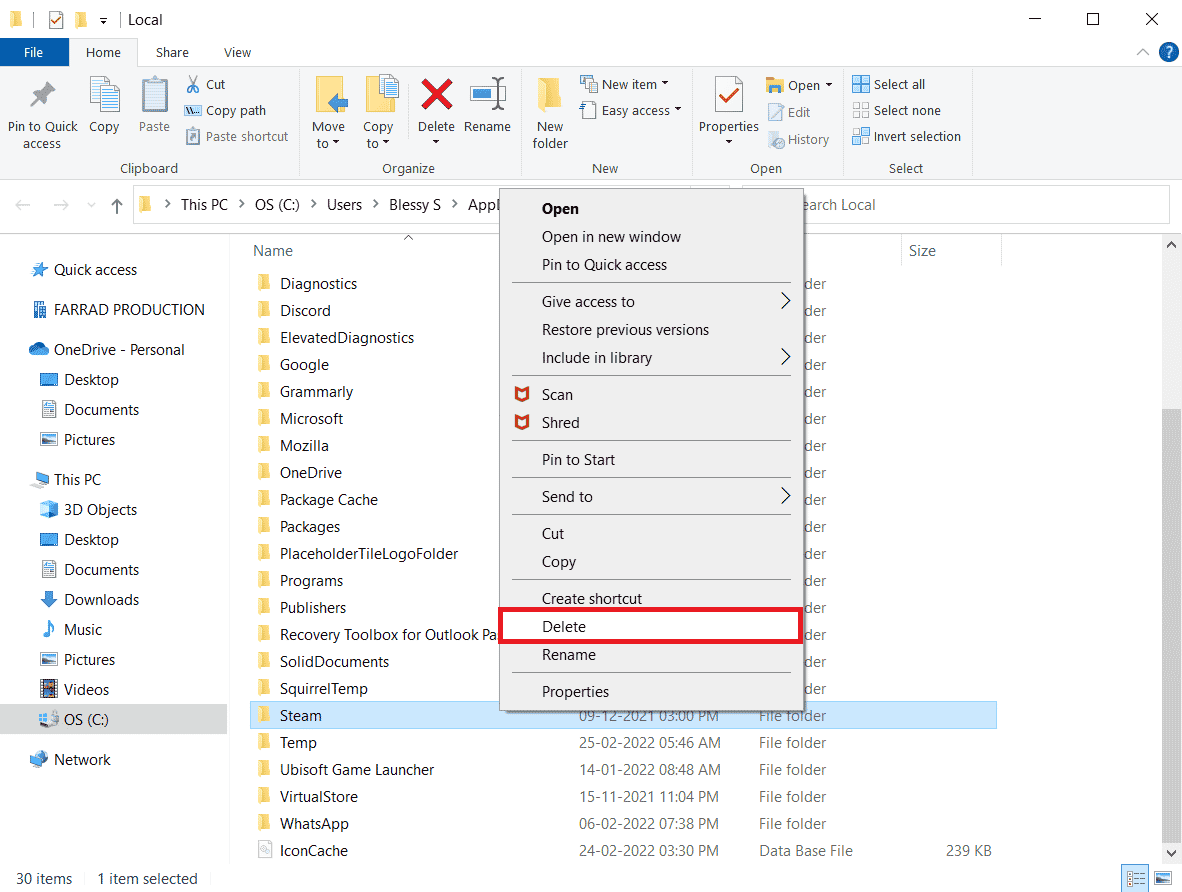
17. Поново притисните тастер Виндовс, откуцајте %аппдата% и кликните на Отвори.
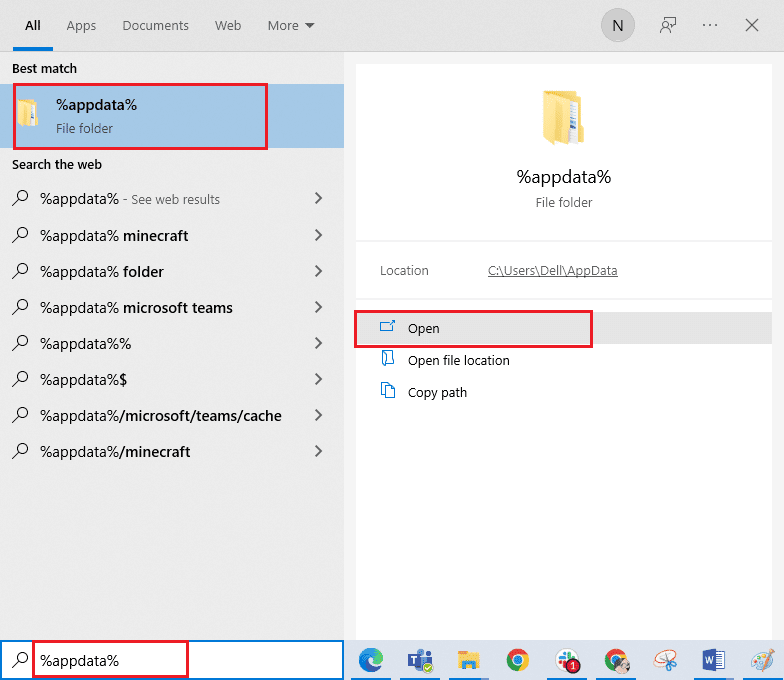
18. Избришите фасциклу Стеам као што сте претходно урадили.
19. Затим поново покрените рачунар.
20. Посетите Званична страница Стеам-а и кликните на ИНСТАЛЛ СТЕАМ да бисте добили извршну датотеку за инсталацију Стеам-а.
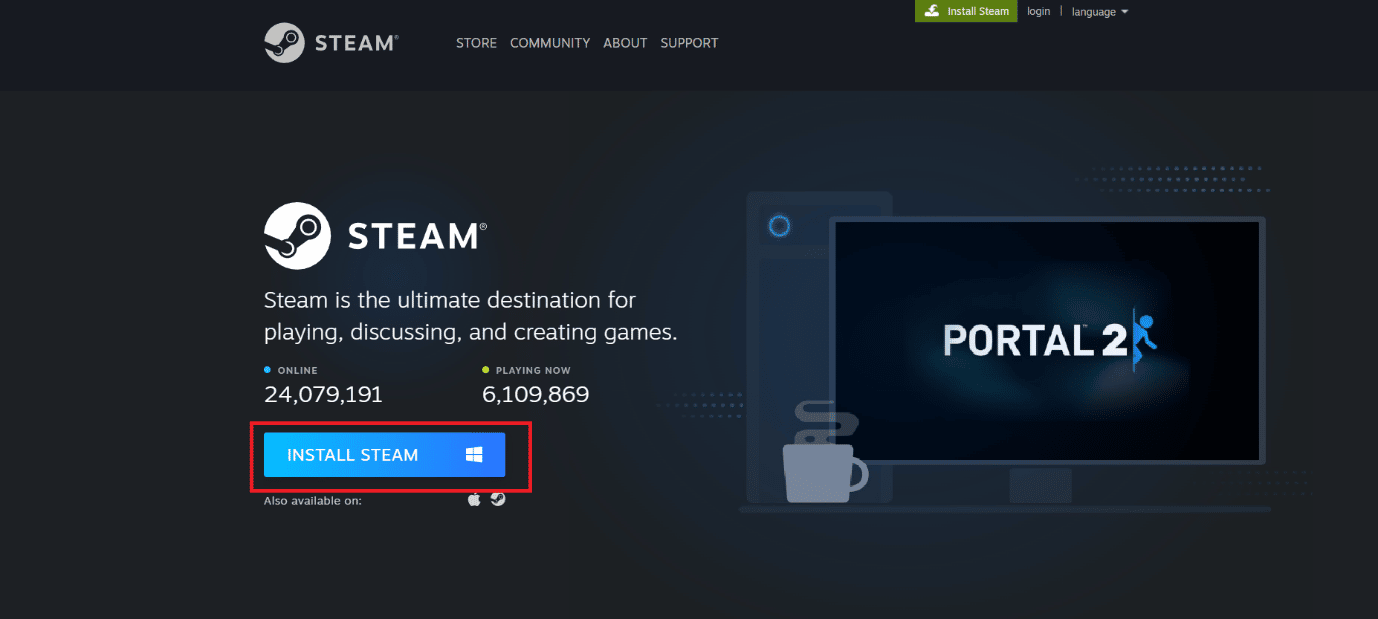
21. Кликните на инсталирану извршну датотеку да бисте инсталирали апликацију и исправили грешку немогућности иницијализације Стеам АПИ-ја.
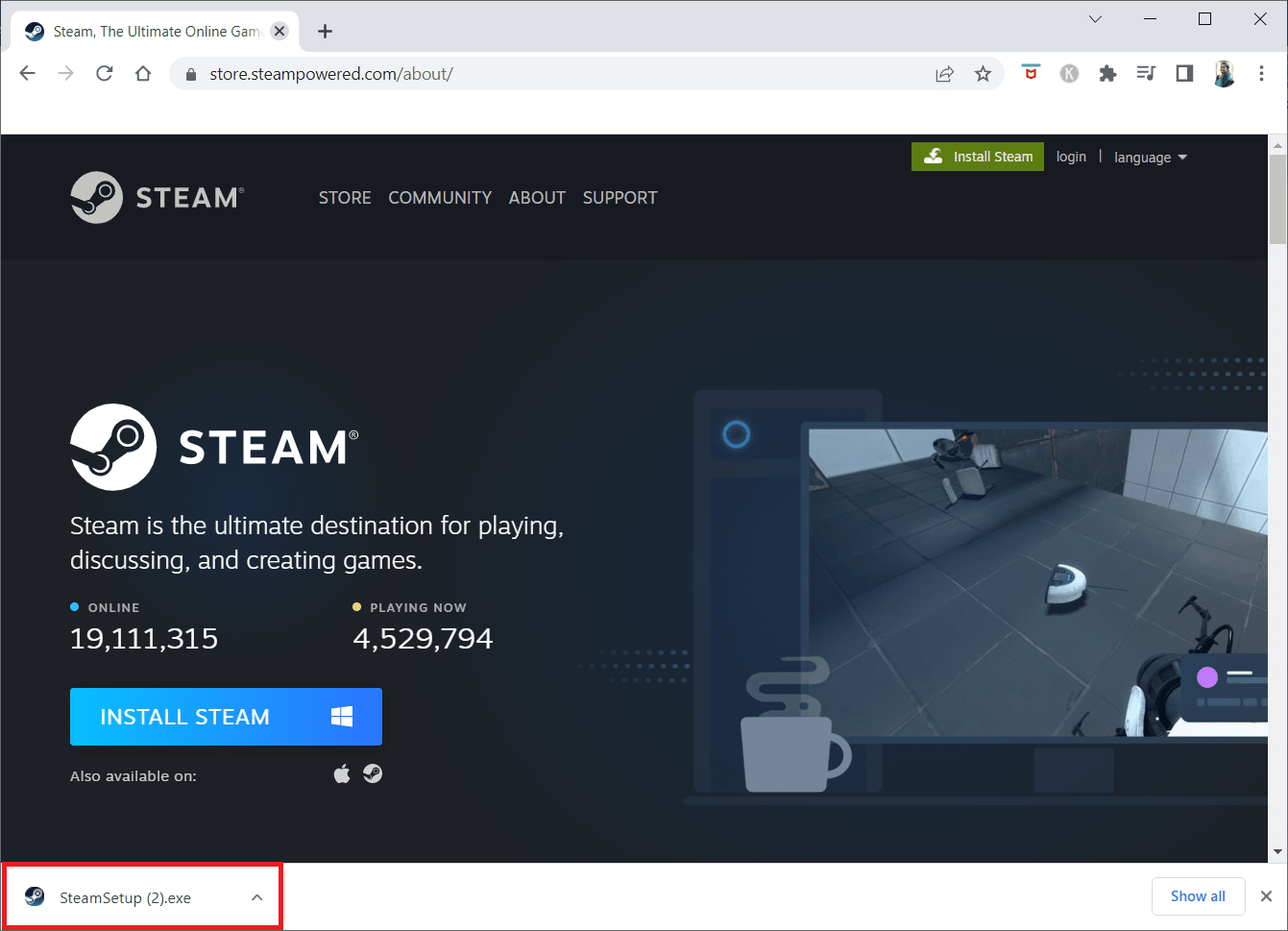
22. Кликните на Да у одзивнику.
23. У чаробњаку за инсталацију кликните на Нект.
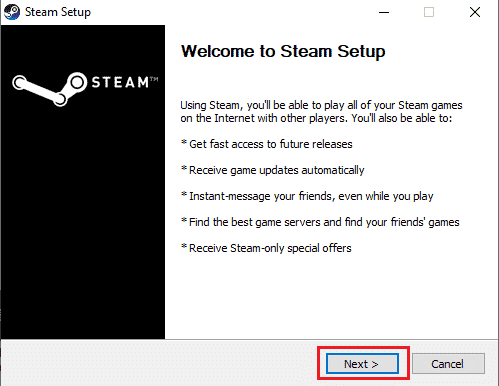
24. Изаберите жељени језик и кликните на Нект.
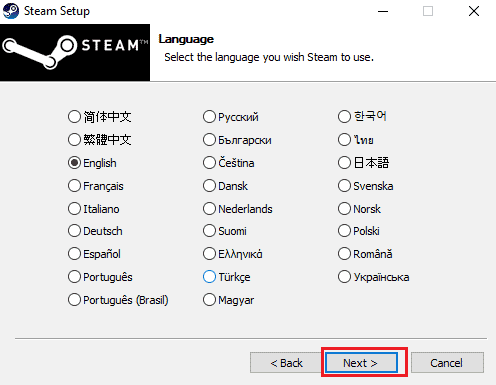
25. Затим кликните на Инсталирај.
Напомена: Ако не желите да се апликација инсталира у поменутој подразумеваној фасцикли, изаберите жељену одредишну фасциклу кликом на опцију Прегледај.
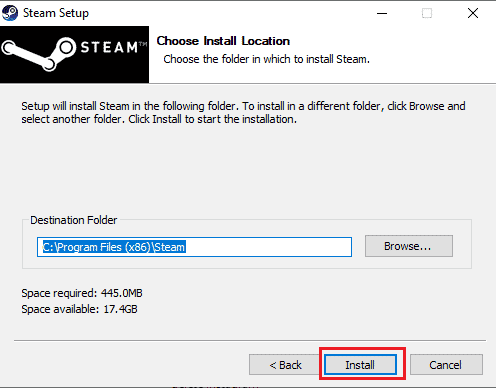
26. Сачекајте да се Стеам клијент инсталира и кликните на Заврши.
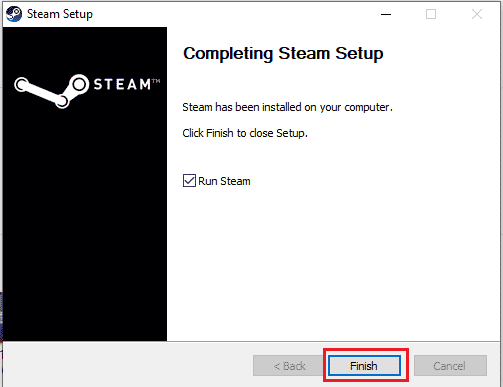
27. Када се инсталација заврши, пријавите се са својим Стеам акредитивима.
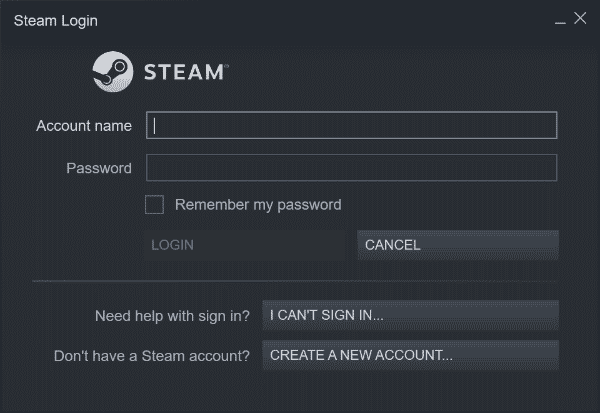
28. Налепите фасциклу стеамаппс на подразумевану путању локације.
C:Program Files (x86)SteamSteamLibrary
Напомена: Локација се може променити у зависности од тога где преузимате игре.
Често постављана питања (ФАК)
К1. Како поправити грешке Стеам-а?
Анс. Може постојати више метода за решавање Стеам грешака. Неке од уобичајених метода укључују поправку системских датотека и поправку стеам датотека.
К2. Које програме могу покренути на Стеам-у?
Анс. Стеам је популарна платформа за онлајн игре. Апликација омогућава корисницима да преузимају различите игре и играју их у реалном времену са хиљадама корисника широм света.
К3. Шта узрокује грешку Стеам 53?
Анс. Може постојати више разлога за грешку Стеам 53. Неки од уобичајених разлога укључују грешке у мрежи, грешке графичког драјвера и друге грешке у системским датотекама.
***
Надамо се да вам је овај водич био од помоћи и да сте могли да сазнате шта је шифра грешке Стеам-а 53 и да поправите грешку 53 Стеам у оперативном систему Виндовс 10. Јавите нам који метод вам је помогао. Ако имате било какве предлоге или упите за нас, обавестите нас у одељку за коментаре испод.